Einer der großen Vorteile von Zimbra ist, dass man seine E-Mails, Kontakte, Kalender und Aufgaben einfach mit fast jedem Endgerät synchronisieren kann. In diesem Artikel beschreibe ich, wie Sie Ihren Zimbra-Account mithilfe von vorkonfigurierten Profilen ganz einfach mit Ihrem iPhone verbinden können, um Mails, Kontakte und Kalender zu synchronisieren. Ziel ist es, dass Sie überall mit Ihren Daten arbeiten können – lokal auf dem iPhone oder im Zimbra Webmailer.
ACHTUNG: Dieser Artikel ist für Benutzer, die Zimbra mit der sicheren Zwei-Faktor-Authentifizierung (2FA) verwenden. Wie Sie 2FA aktivieren können finden Sie hier. Der Artikel für Benutzer ohne 2FA ist hier zu finden.
Schritt-für-Schritt-Anleitung, wie man Zimbra auf seinem iPhone einrichtet
Um Zimbra mit Ihrem iPhone zu synchronisieren, müssen Sie zuerst den Zimbra Webmailer öffnen
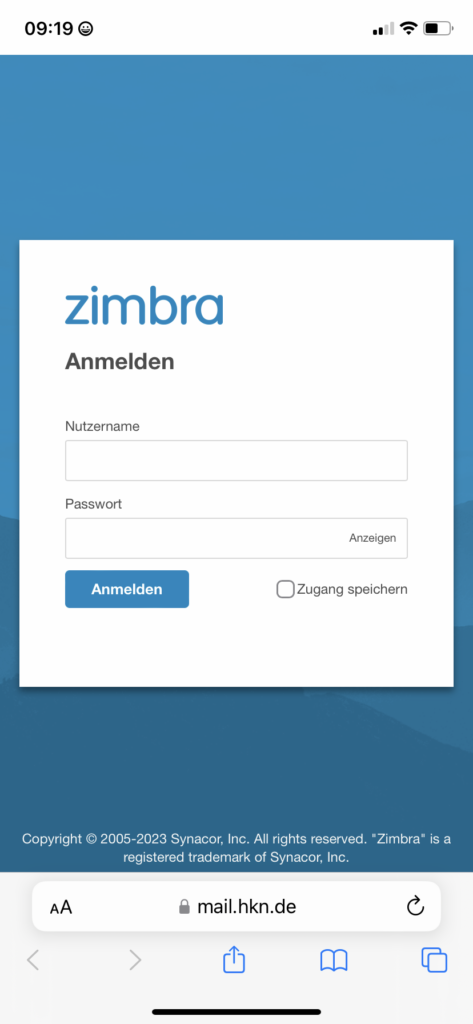
Im Webmailer melden sie sich mit ihrem Account an
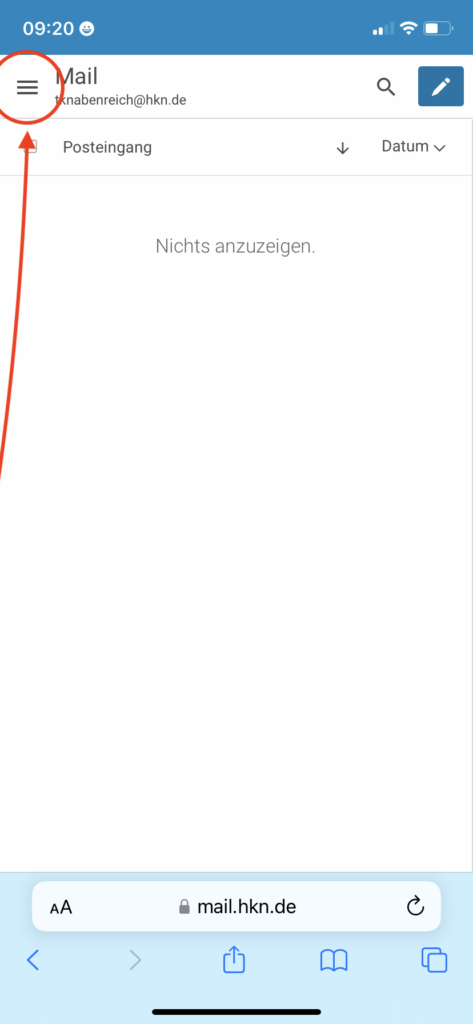
Im Webmailer klicken Sie bitte auf die 3 Striche oben links.
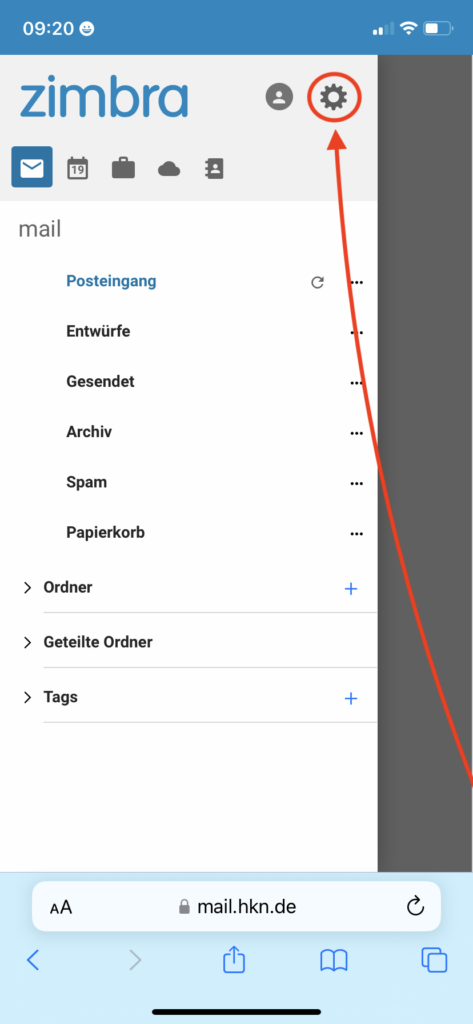
In dem nun erscheinenden Menü klicken Sie bitte auf das Zahnrad in der linken oberen Ecke.
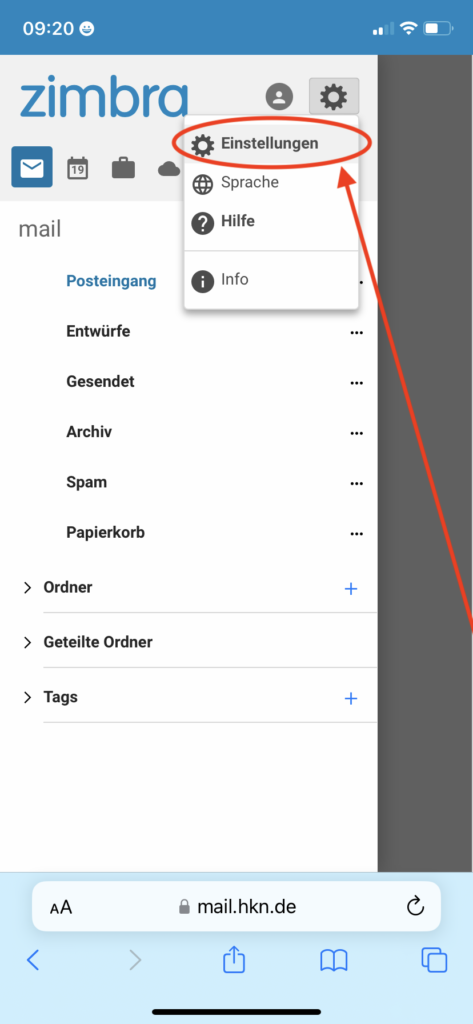
Klicken Sie im erscheinenden Dropdown-Menü auf Einstellungen.
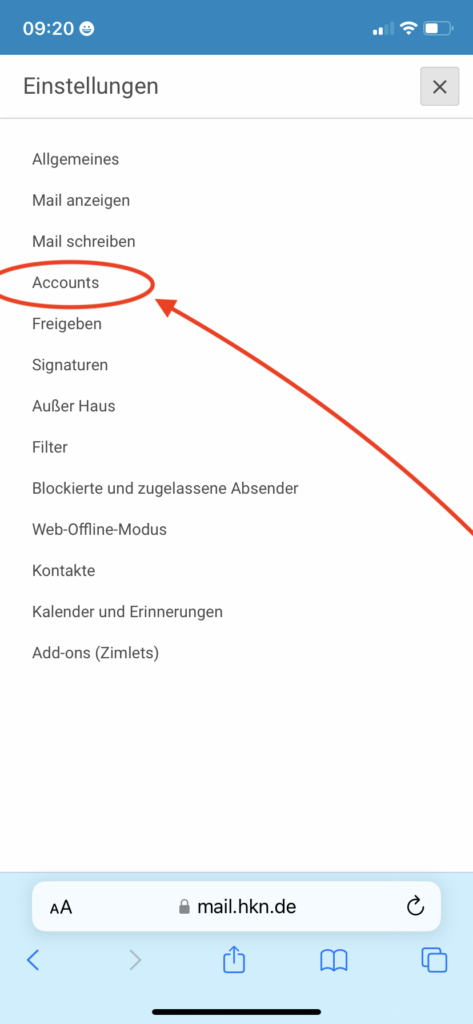
In den Einstellungen öffnen Sie bitte den Punkt Accounts.
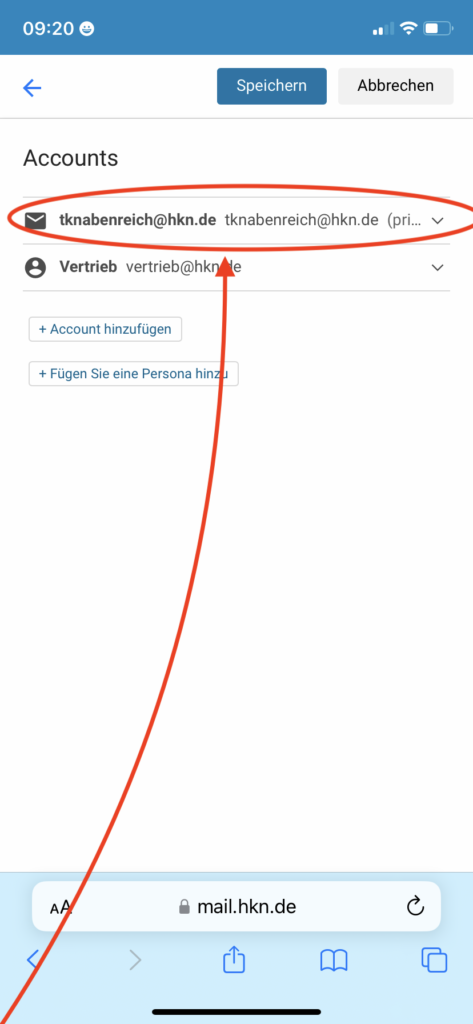
Öffnen Sie jetzt das Dropdown-Menü Ihres Accounts.
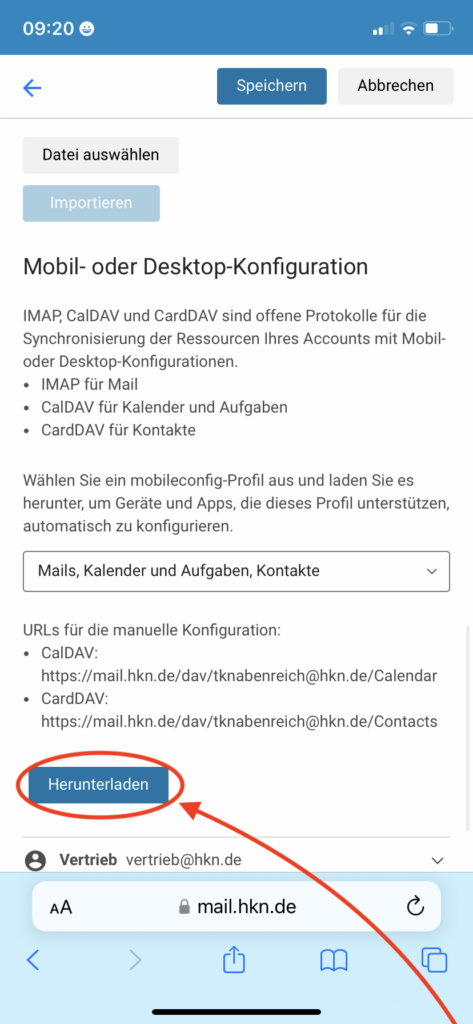
Scrollen Sie dann zu Mobile oder Desktop Konfiguration und klicken Sie auf Download.
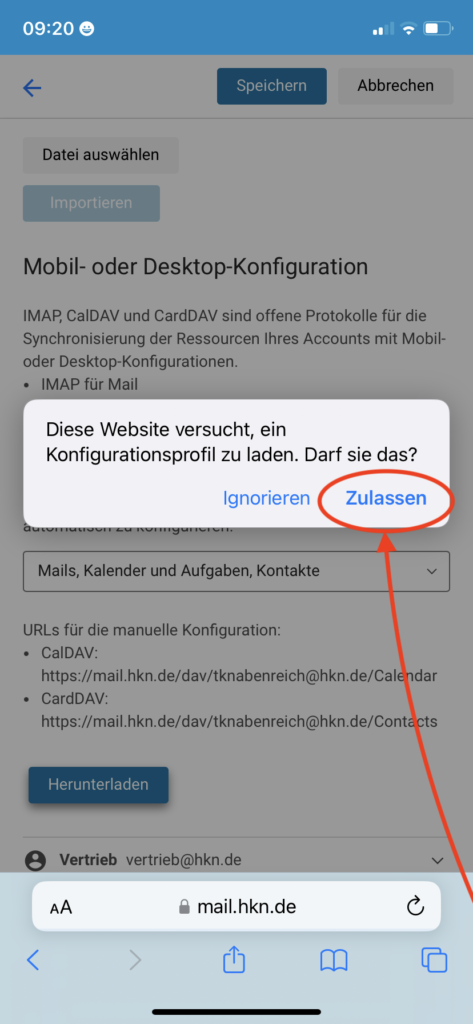
Klicken Sie dann auf die Schaltfläche „Zulassen“.
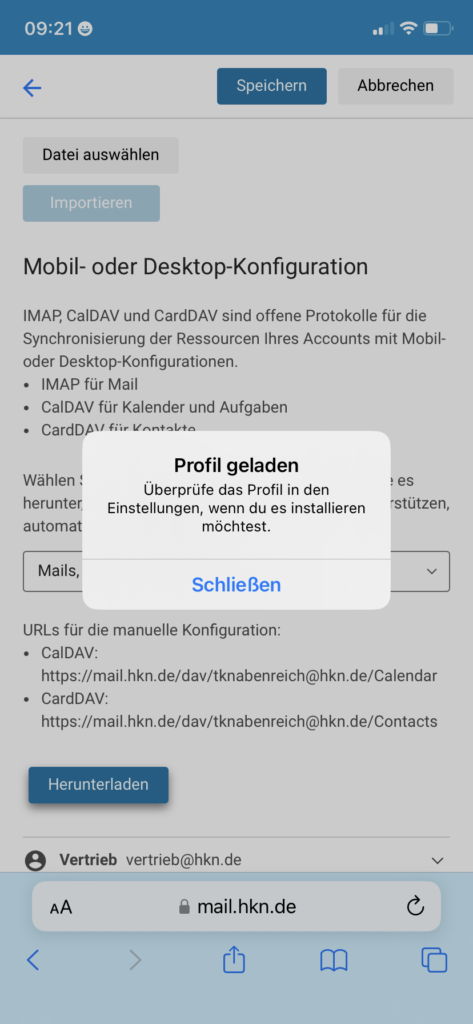
Hier können sie jetzt auf Schleißen klicken
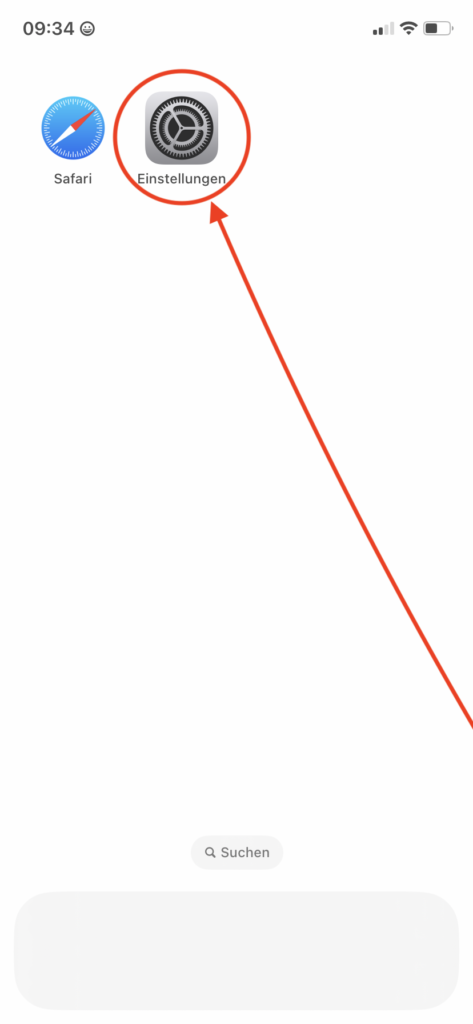
Dann gehen Sie bitte zu Ihren Einstellungen
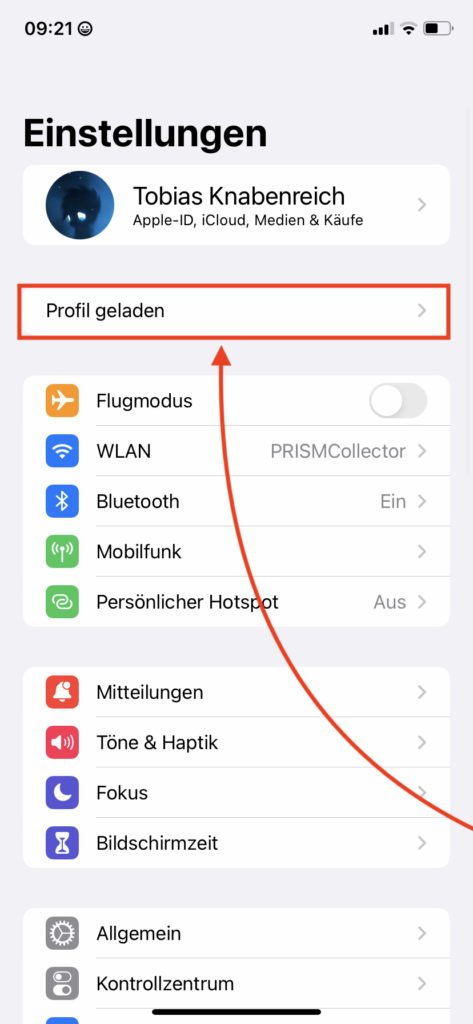
Sie sollten jetzt eine Schaltfläche Profil laden sehen, die Sie bitte öffnen.
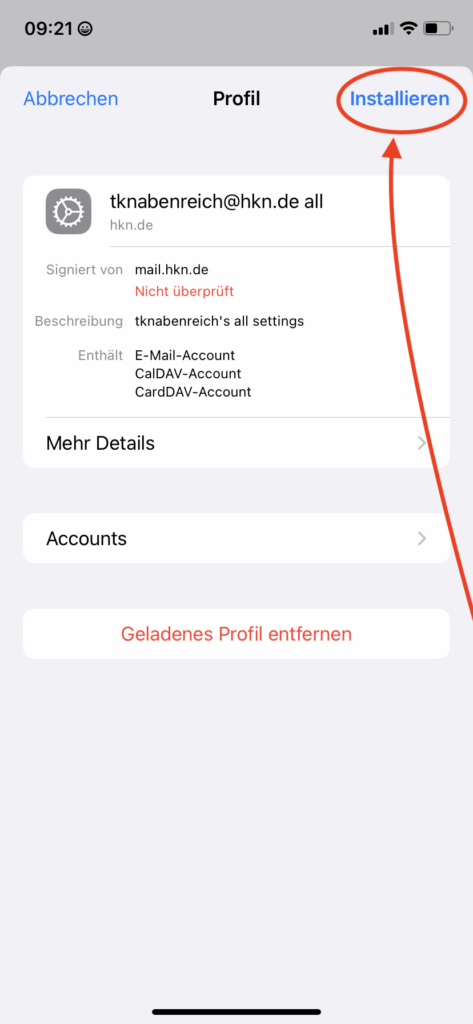
Klicken Sie dann oben rechts auf Installieren
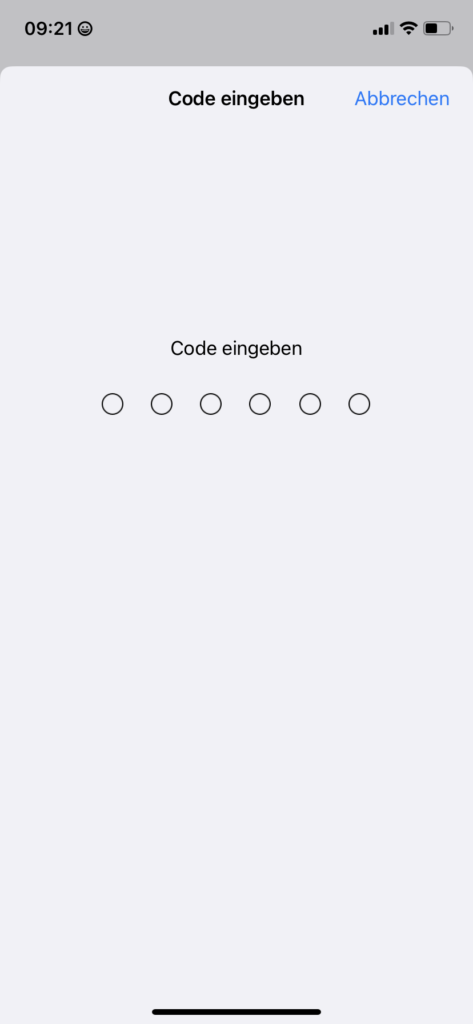
Hier müssen Sie den PIN-Code/Passwort etc. eingeben.
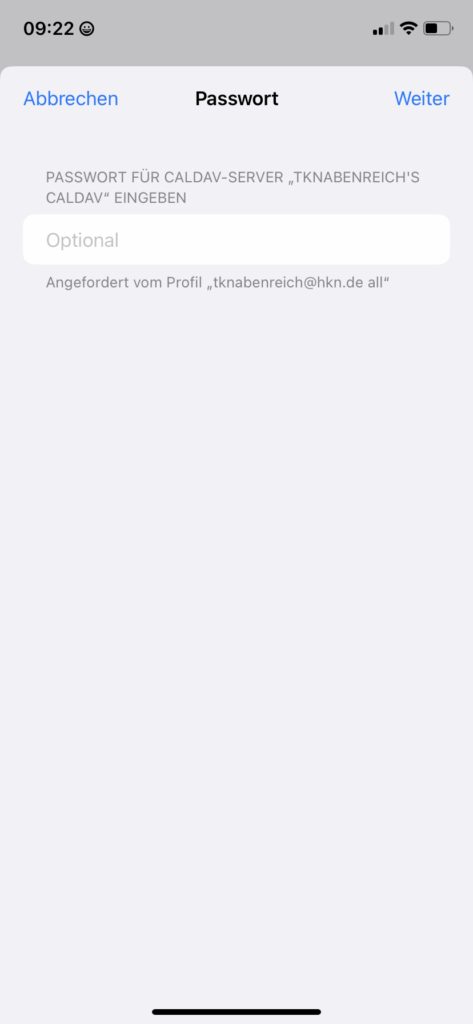
Sie müssen nun ein Passwort generieren
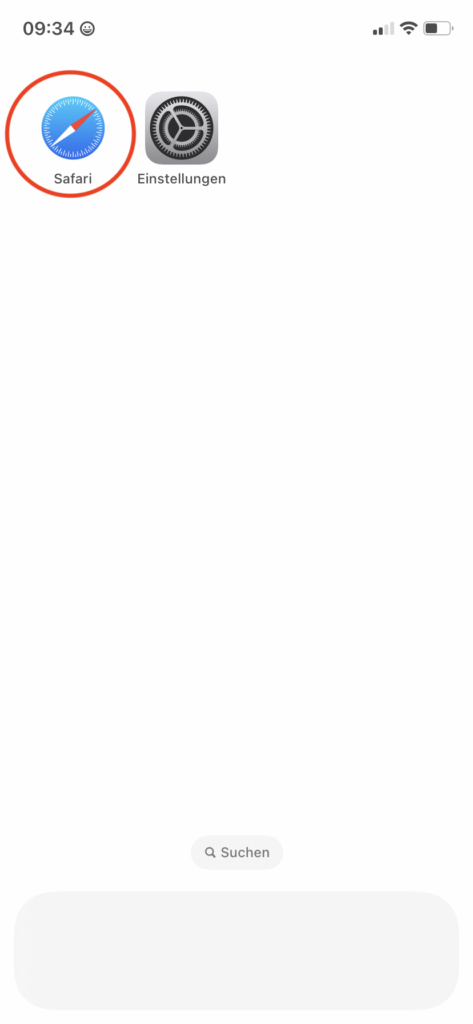
Um dies zu tun, kehren Sie zu Ihren Zimbra-Einstellungen zurück.
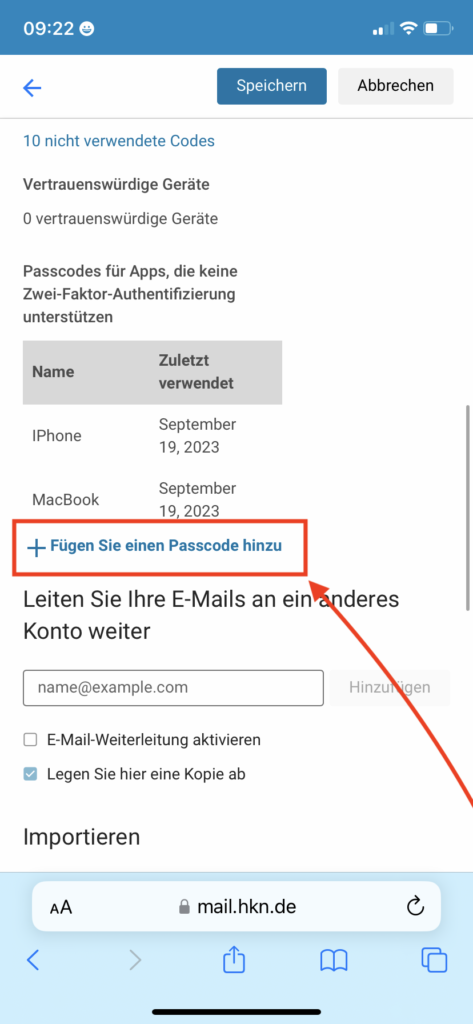
Hier klicken sie auf „fügen sie einen Passcode hinzu“ welchen sie dann einen Namen geben müssen
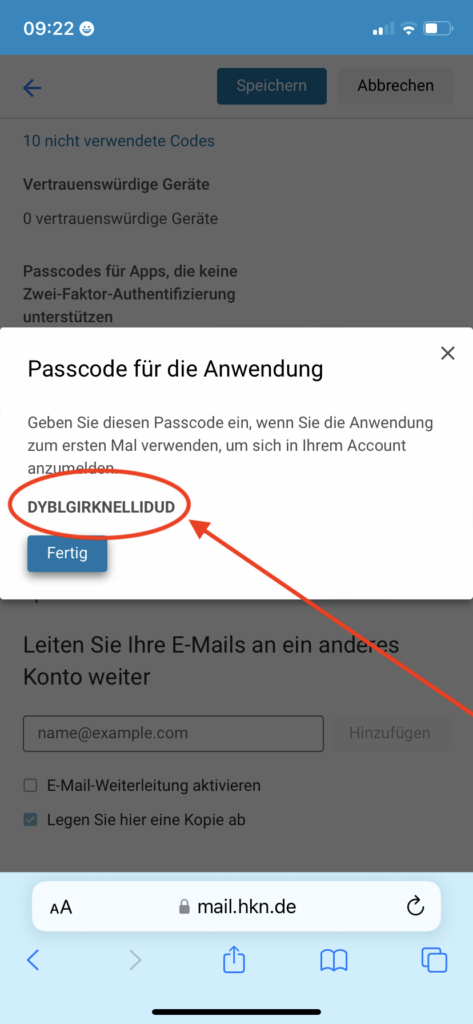
Hier sollten Sie jetzt Ihren Passcode sehen. Diesen benötigen sie jetzt, um sich anzumelden
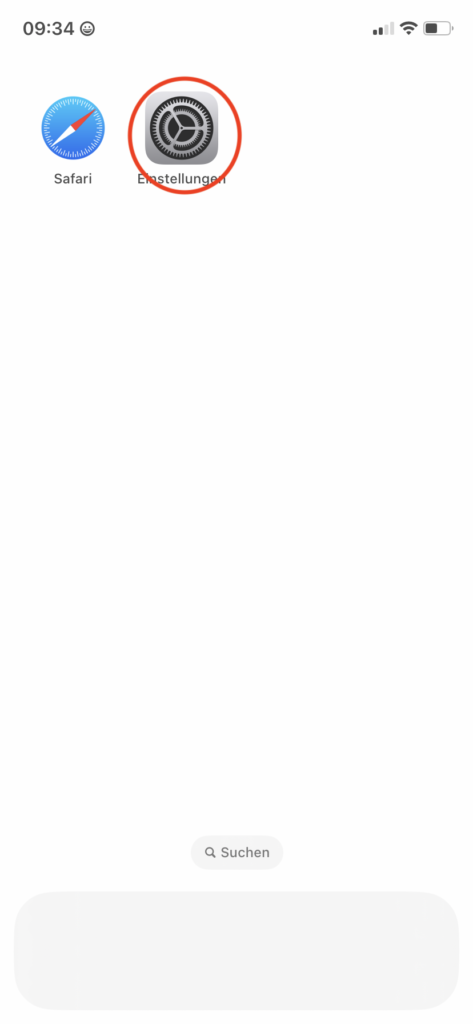
Nun gehen sie zurück in ihre Einstellungen
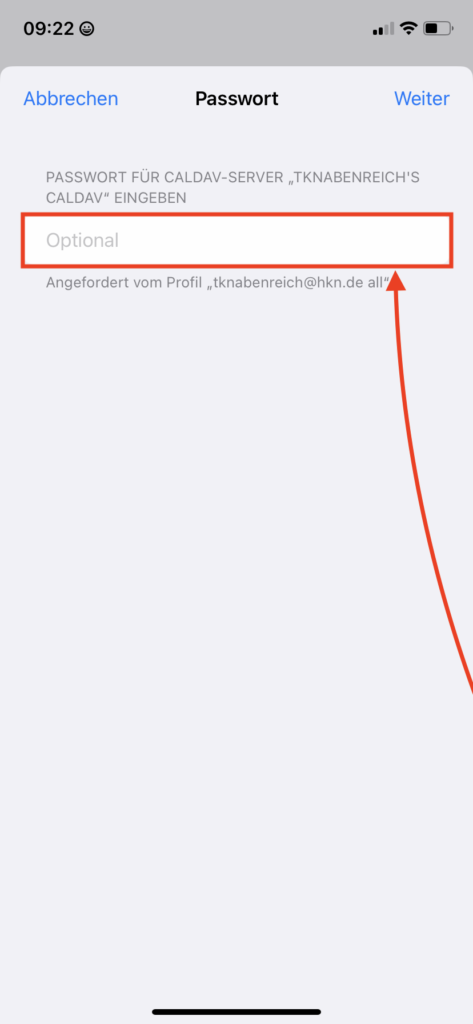
Hier geben sie den soeben erstellten Passcode ein (sie sollten 3-mal gefragt werden, da sie 3 Funktionen synchronisieren)
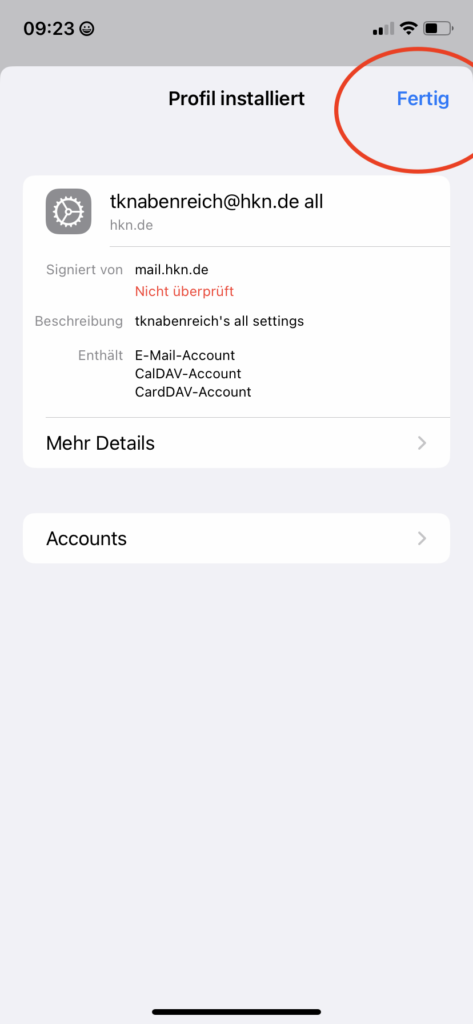
Jetzt haben sie Ihr Zimbra erfolgreich Synchronisiert
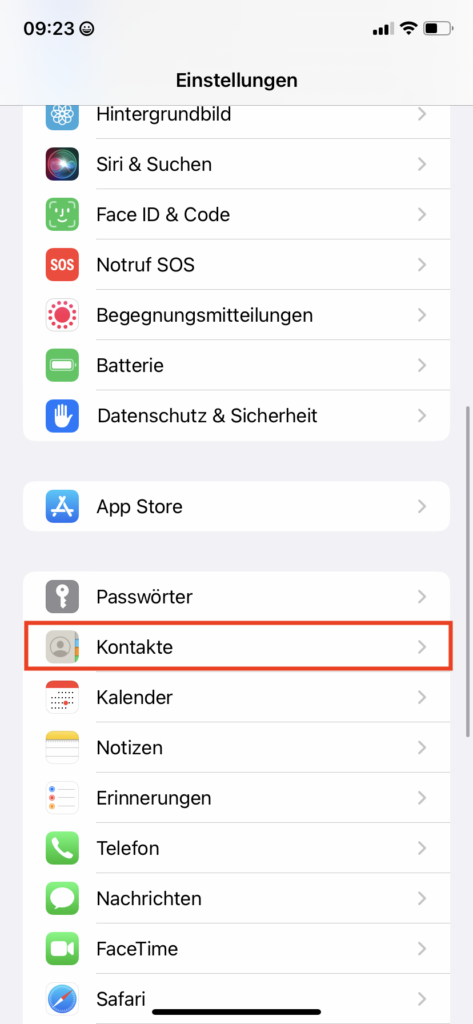
um dies noch einmal zu überprüfen, können sie auf den Punkt Kontakte gehen
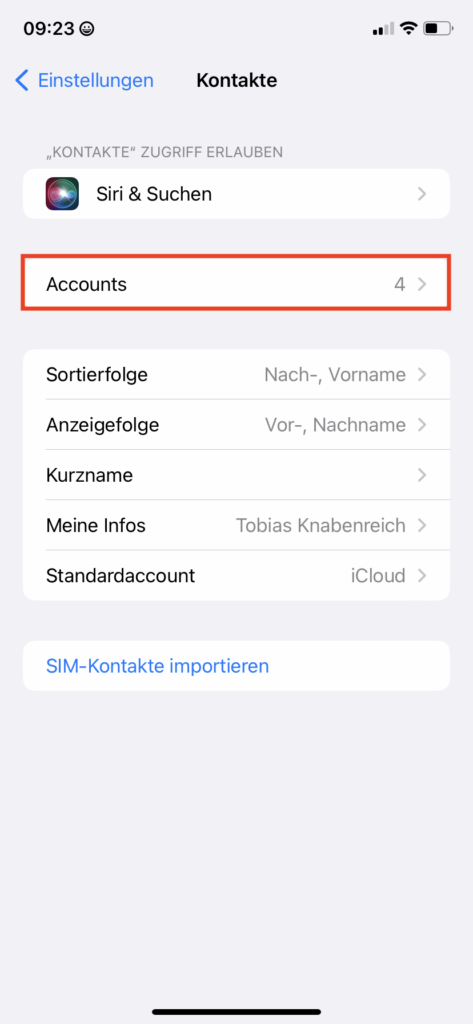
Hier klicken sie dann auf Accounts
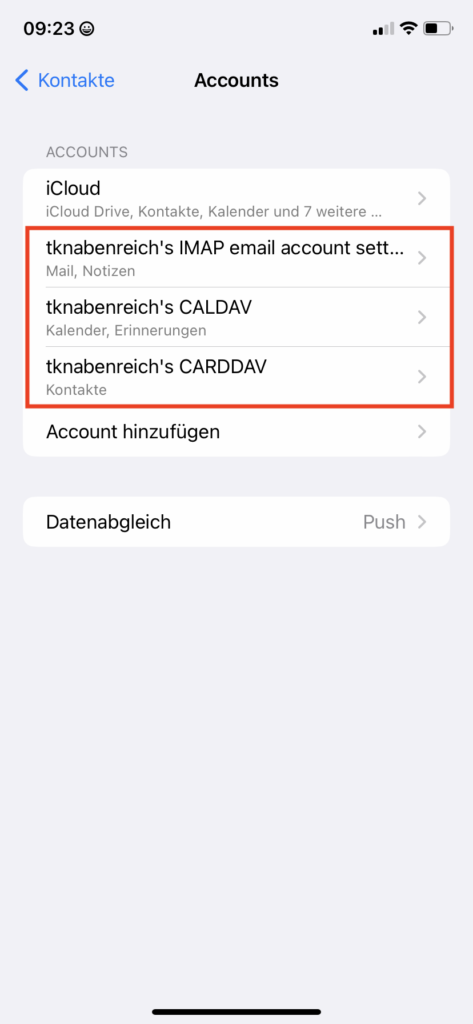
Hier sollten sie dann die einzelnen Profile für ihre synchronisierten Funktionen sehen